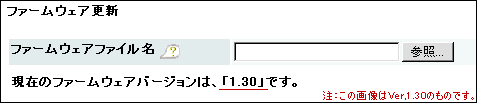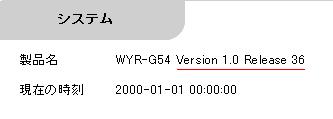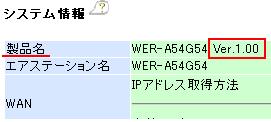機種ごとに確認手順が異なります。
以下、ご利用の機種名をクリックし確認ください。
・ WZRシリーズ、WHR3-AG54、WHR2シリーズ の場合
・ WHR-G54 の場合
・ WER、WHR-AMシリーズ、WHR-HP-G54、WHR-G54S の場合
・ WBR2/WBRシリーズ の場合
・ WYRシリーズ の場合
・ WLARシリーズ の場合
・ WLA2-G54、WLA2-G54C、WLA-G54、WLA-G54C、WLA-B11 の場合
・ WLA-L11G、WLA-L11、WLA2-S11、WLA-S11GK、WLA-S11G の場合
※各セット品も含みます。
上記はエアステーション(親機)単体での製品名です。セット品に
組み合わされているエアステーション(親機)がわからない場合は
こちらのQ&Aページをご覧ください。
≪WZRシリーズ、WHR3シリーズ、WHR2シリーズ、WBR/WBR2シリーズ の場合≫
1. エアステーションの設定画面を表示します。
→ 設定画面表示方法
2. [アドバンスト]ボタンをクリックします。
3.画面左の[管理]をクリックし、[ファームウェア更新]をクリックします。
4.『現在のファームウェアのバージョンは、「xxx」です。』
と表示されている「xxx」部分の値がファームウェアのバージョンです。
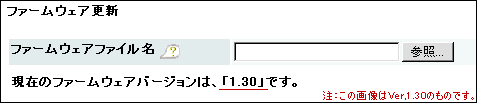 TOPへ戻る
TOPへ戻る
≪WLA2-G54、WLA2-G54C、WLA-G54、WLA-G54C、WLA-B11 の場合≫
1. エアステーションの設定画面を表示します。
→ 設定画面表示方法
2. [アドバンスト]ボタンをクリックします。
3.画面左の[管理]をクリックし、[ファームウェア更新]をクリックします。
4.『現在のファームウェアのバージョンは、「xxx」です。』
と表示されている「xxx」部分の値がファームウェアのバージョンです。
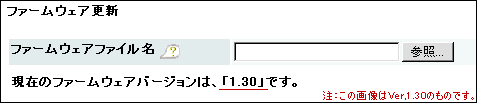 TOPへ戻る
TOPへ戻る
≪WHR-G54 の場合≫
1.エアステーションの設定画面を表示します。
→ 設定画面表示方法
2.[エアステーション情報]画面の[ファームウェア]欄の
値がファームウェアのバージョンです。
 TOPへ戻る
TOPへ戻る
≪WLARシリーズ、WLA-L11G、WLA-L11、WLA-S11G、WLA2-S11 の場合≫
1.エアステーションの設定画面を表示します。
→ 設定画面表示方法
2.[機器診断]ボタンをクリックします。
3.[製品名]欄の数字がファームウェアのバージョンです。
例≫ 「WLA-L11G Ver.xxxxxx」の「xxxxxx」部分の値が
ファームウェアのバージョンです。
 TOPへ戻る
TOPへ戻る
≪WYRシリーズ の場合≫
1. エアステーションの設定画面を表示します。
→ 設定画面表示方法
2. 画面左欄[管理]-[システム情報]をクリックします。
3.[製品名]欄の数字が現在のファームウェアのバージョンです。
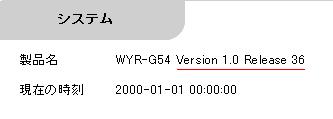 TOPへ戻る
TOPへ戻る
≪WER、WHR-AMシリーズ、WHR-HP-G54、WHR-G54S の場合≫
1. エアステーションの設定画面を表示します。
→ 設定画面表示方法
2. [詳細設定]ボタンをクリックします。
3.画面左欄の[機器診断]-[システム情報]画面の
[製品名]欄の数字が現在のファームウェアのバージョンです。
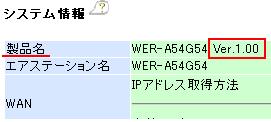 TOPへ戻る
TOPへ戻る
|